از طریق منوی جستجو مطلب مورد نظر خود در وبلاگ را به سرعت پیدا کنید
استفاده از پالت فرمان وردپرس برای کار سریعتر و هوشمندتر
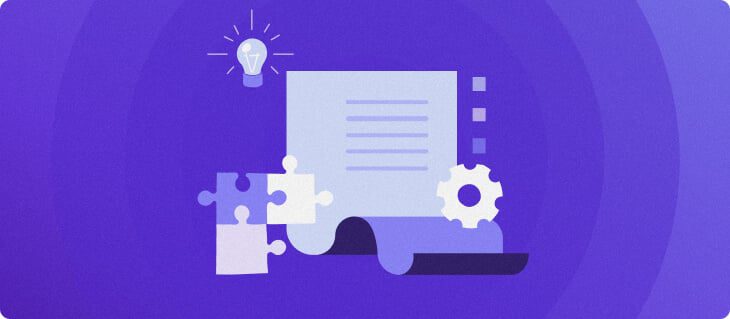
سرفصلهای مطلب
اگر کاربر وردپرس هستید، ممکن است چیزی را نادیده بگیرید که کار با وردپرس را کارآمدتر از آنچه فکر میکردید، میکند. پالت فرمان.
پالت فرمان برای اولین بار در وردپرس 6.3 معرفی شد، میانبر نهایی صفحه کلید وردپرس نامیده می شود. اگر میانبرهای صفحه کلید صرفه جویی در زمان را به کلیک های ماوس ترجیح می دهید، این ابزار عالی برای شماست.
نگاه داشتن روی برای کسب اطلاعات بیشتر در مورد روش استفاده از پالت فرمان در وردپرس مطالعه کنید.
پالت فرمان وردپرس چیست؟
اگر تا به حال از ابزار Spotlight Search در macOS استفاده کرده اید، باید در مورد روش عملکرد پالت فرمان اطلاعاتی داشته باشید. اما برخلاف Spotlight Search، Command Palette به شما اجازه میدهد تا کارهای بیشتری را به جز یافتن چیزها انجام دهید.
عملیات هایی مانند باز کردن، بستن، انتشار، حذف و بسیاری دیگر را می توان از داخل پالت فرمان اجرا کرد. بیایید ببینیم چه کاری می توانید با آن انجام دهید.
پالت فرمان کجاست؟
از آنجایی که پالت فرمان در هسته وردپرس تعبیه شده است، می توانید از آن برای هر وب سایتی با استفاده از هر موضوعی استفاده کنید. با این حال، تنها زمانی میتوانید قدرت کامل پالت فرمان را تجربه کنید که از یک تم بلوک استفاده کنید.
تم های بلاک از ویرایشگر سایت استفاده می کنند که به شما امکان می دهد سایت خود را فقط با بلوک های وردپرس و بدون هیچ کدی ایجاد کنید. همچنین می توانید در حین کار به پالت فرمان دسترسی داشته باشید روی آ page یا پست کنید
چه در ویرایشگر سایت یا ویرایشگر صفحه/پست باشید، به صورت زیر به پالت فرمان دسترسی داشته باشید:
- برای macOS، کلیدهای ⌘ (Command) + K را فشار دهید.
- برای ویندوز، کلیدهای CTRL + K را فشار دهید.
همچنین یک نوار قابل کلیک در بالای تقریباً هر کدام وجود دارد page، بنابراین برای باز کردن آن نیازی به زدن کلید ندارید.
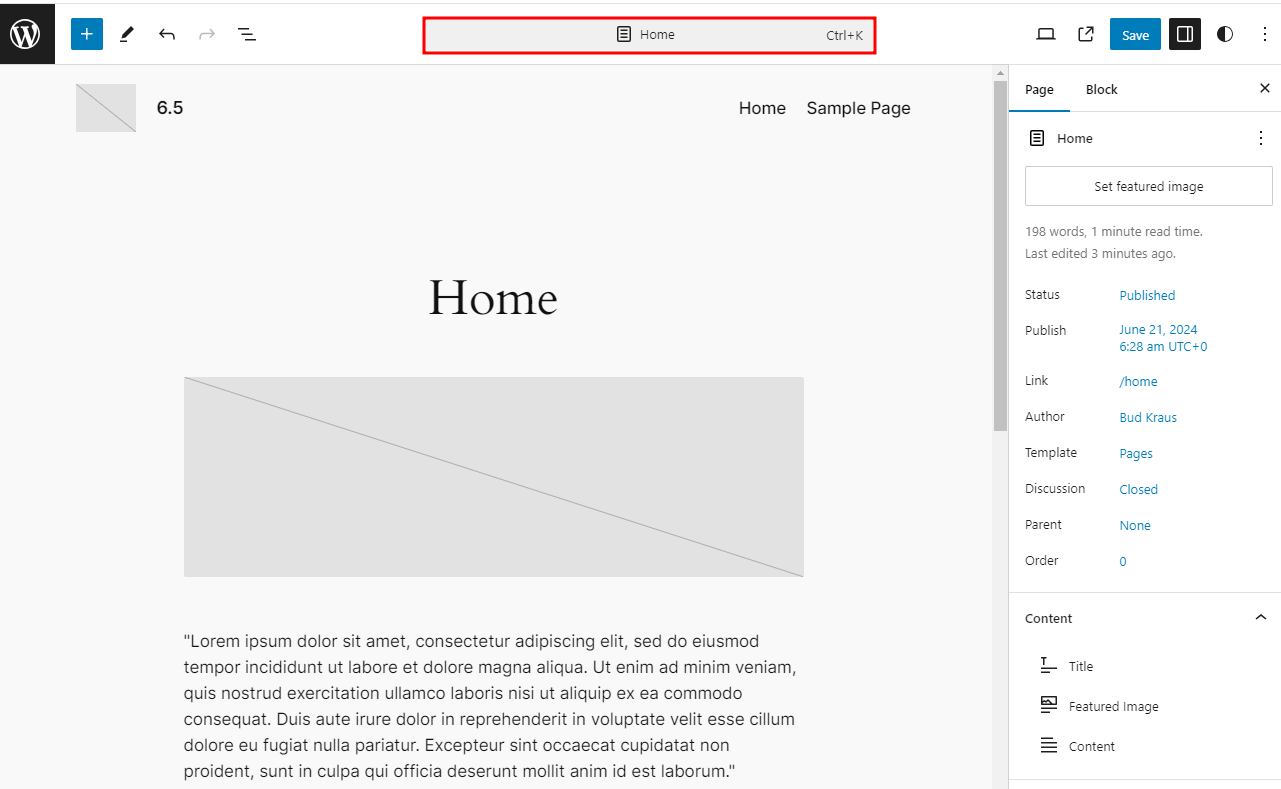
در اینجا چیزی است که پس از انتخاب مرکز صفحه نمایش خود خواهید دید.
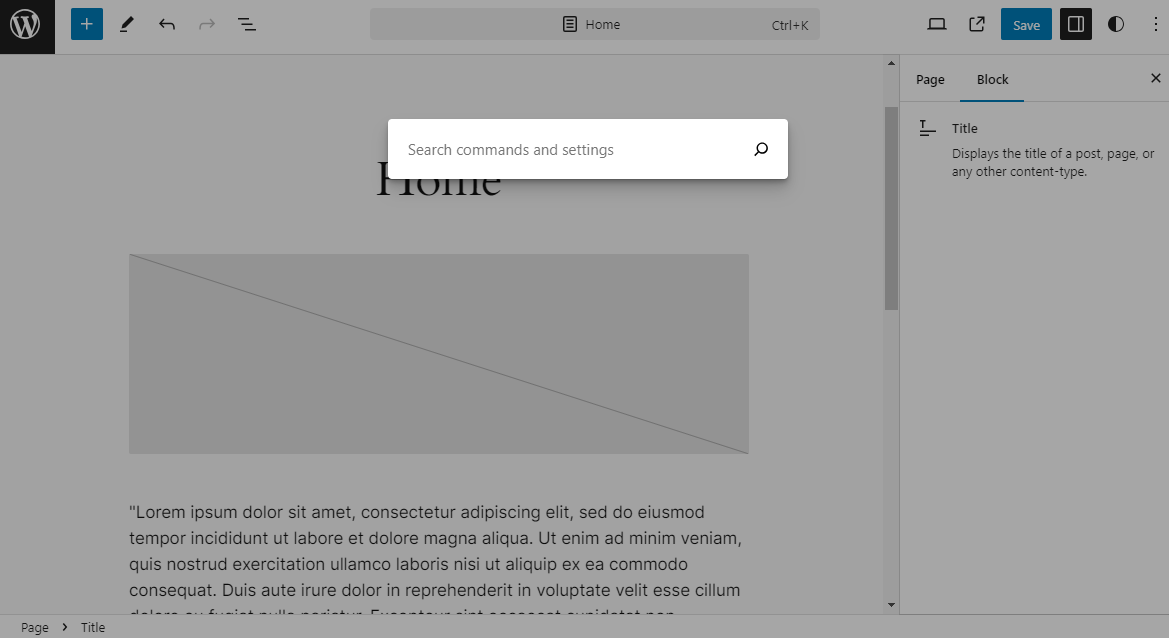
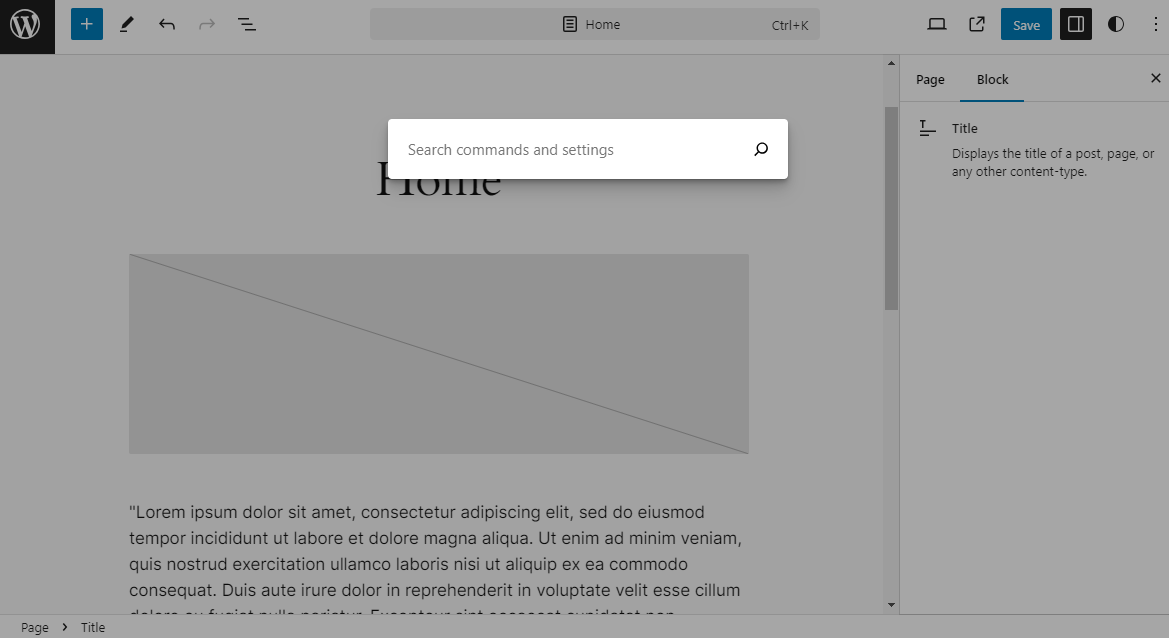
از چه دستوراتی می توانید استفاده کنید؟
دستورات دقیقی که در دسترس شما هستند و روش استفاده از آنها بسته به مقدار کمی متفاوت است روی سیستم عامل شما
به کارهایی که معمولاً با وردپرس انجام می دهید فکر کنید، مانند:
- پرش به یک خاص page یا پست کنید
- انتشار مقاله
- تغییر وضعیت نمای فهرست
- تعویض بازرس بلوک
- فعال کردن ویرایش بدون حواس پرتی
همه این دستورات و موارد دیگر از طریق Command Palette در دسترس هستند. با این حال، همانطور که ممکن است انتظار داشته باشید، پالت فرمان بسیار متنی است. به عنوان مثال، می توانید یک پست منتشر کنید یا page در ویرایشگر پست/صفحه، نه ویرایشگر سایت.
سریعترین راه برای یافتن دستور این است که حرف اول یک کلمه یا عبارت را تایپ کنید و نتایج آن را ببینید.
پس از فشار دادن ⌘ + K برای آشکار شدن پالت فرمان، حرف را وارد کردم آ برای مشاهده برخی از گزینه ها برای شروع من. هر ترم یا page عنوانی که حاوی حرف است آ ظاهر شد.
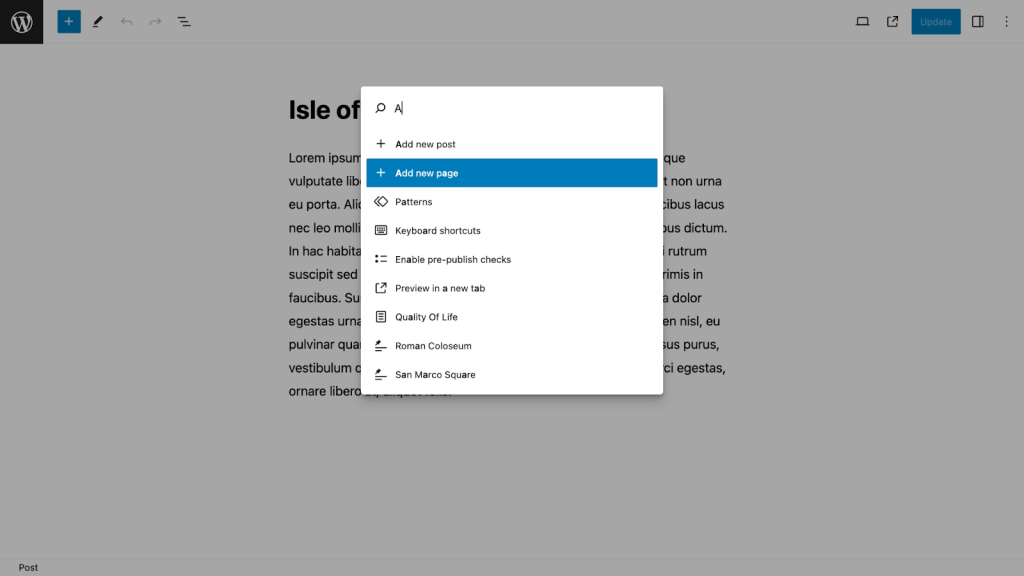
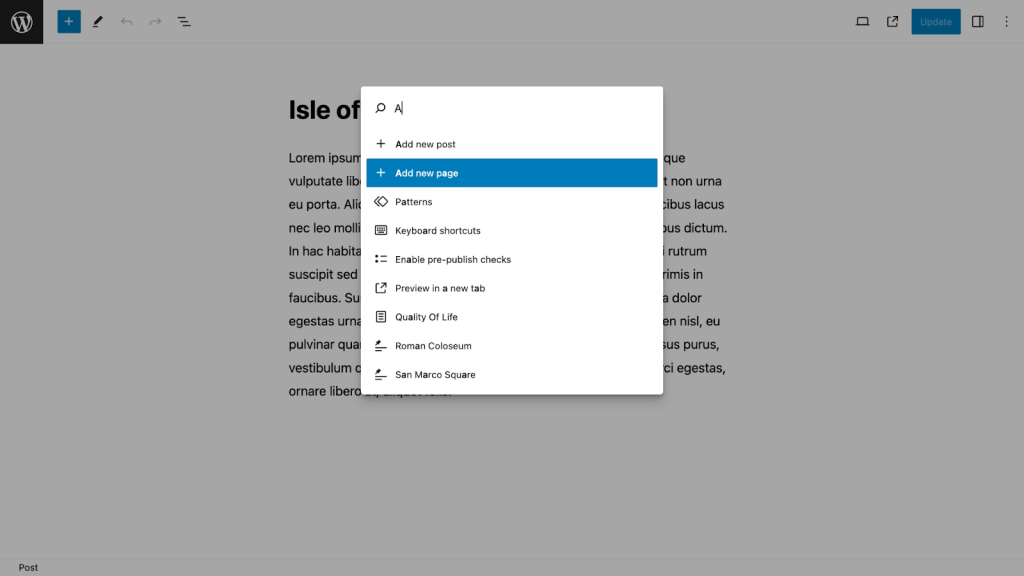
من انتخاب کردم جدید اضافه کن page، که یک فضای خالی و تازه ایجاد می کند page.
با امتحان حروف دیگر، احساس طیف گسترده ای از دستورات را خواهید داشت که در نوک انگشتان شما هستند. خواهید دید که Command Palette می تواند برای شما در زمان صرفه جویی کند.
اگر در مسدود کردن تم ها تازه کار هستید، ویرایشگر سایت را در آن پیدا خواهید کرد ظاهر. اینجاست که قدرت واقعی پالت فرمان را خواهید دید.
هنگامی که در ویرایشگر سایت کار می کنید، فقط با تایپ نام بخش در پالت فرمان می توانید به راحتی به این بخش های اصلی بروید:
- جهت یابی
- سبک
- صفحات
- قالب ها
- الگوها
- ویرایش قطعات قالب
- مشاهده سایت
برخی از دستورات مانند الگوها و الگوها نیز در ویرایشگر پست و صفحه موجود هستند. دسترسی به این دستورات روی ویرایشگر پست و صفحه شما را به ویرایشگر سایت میبرد و چند کلیک برای پیمایش بین رابطها ذخیره میکند.
چند دستور که گردش کار شما را سرعت می بخشد
در اینجا چند نمونه استفاده از Command Palette برای صرفه جویی در وقت و سرعت بخشیدن به کارها آورده شده است.
به ویرایش یک پست بروید
آیا باید به پست دیگری بروید یا page برای ویرایش؟ نیازی به پیمایش به تمام صفحات فهرست فقط نام پست را تایپ کنید یا page، سپس عنوانی را انتخاب کنید که به آن پست هدایت شود.
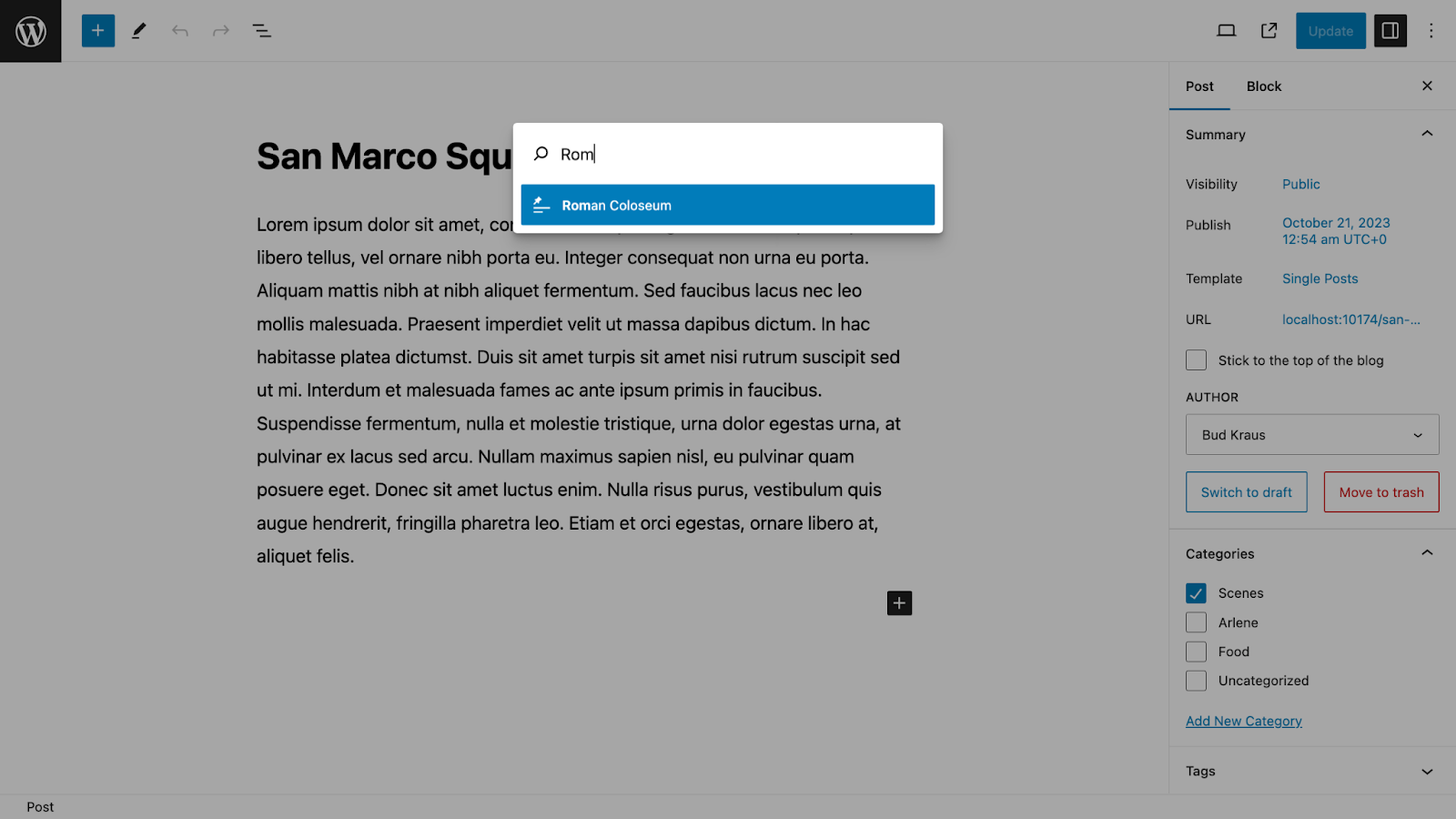
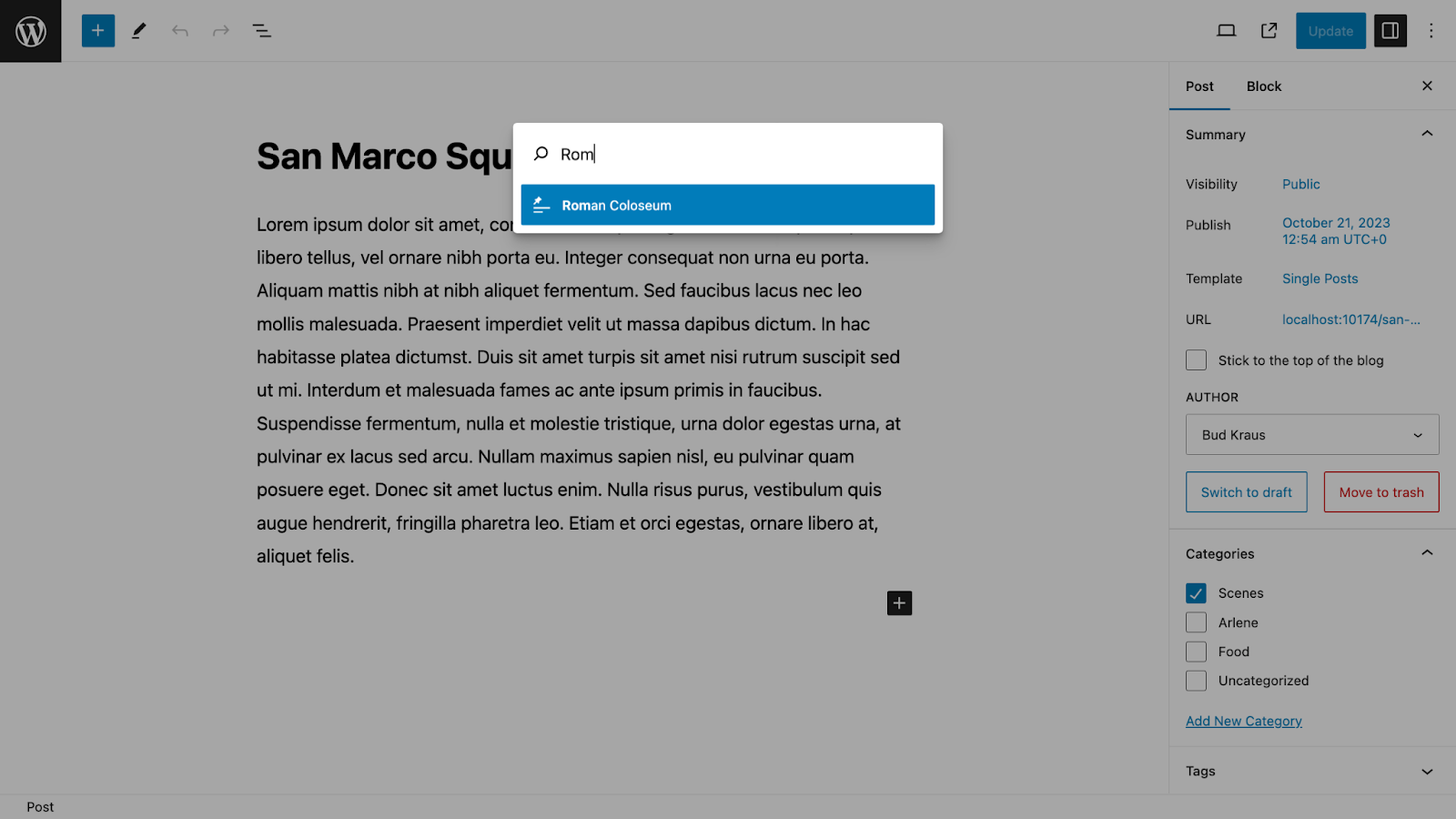
افزودن پست جدید
در ویرایشگر سایت، نامه را تایپ کردم ن تا ببینید چه دستوراتی در پالت فرمان موجود است. دیدم که می توانم اضافه کردن پست جدید فقط با انتخاب آن گزینه
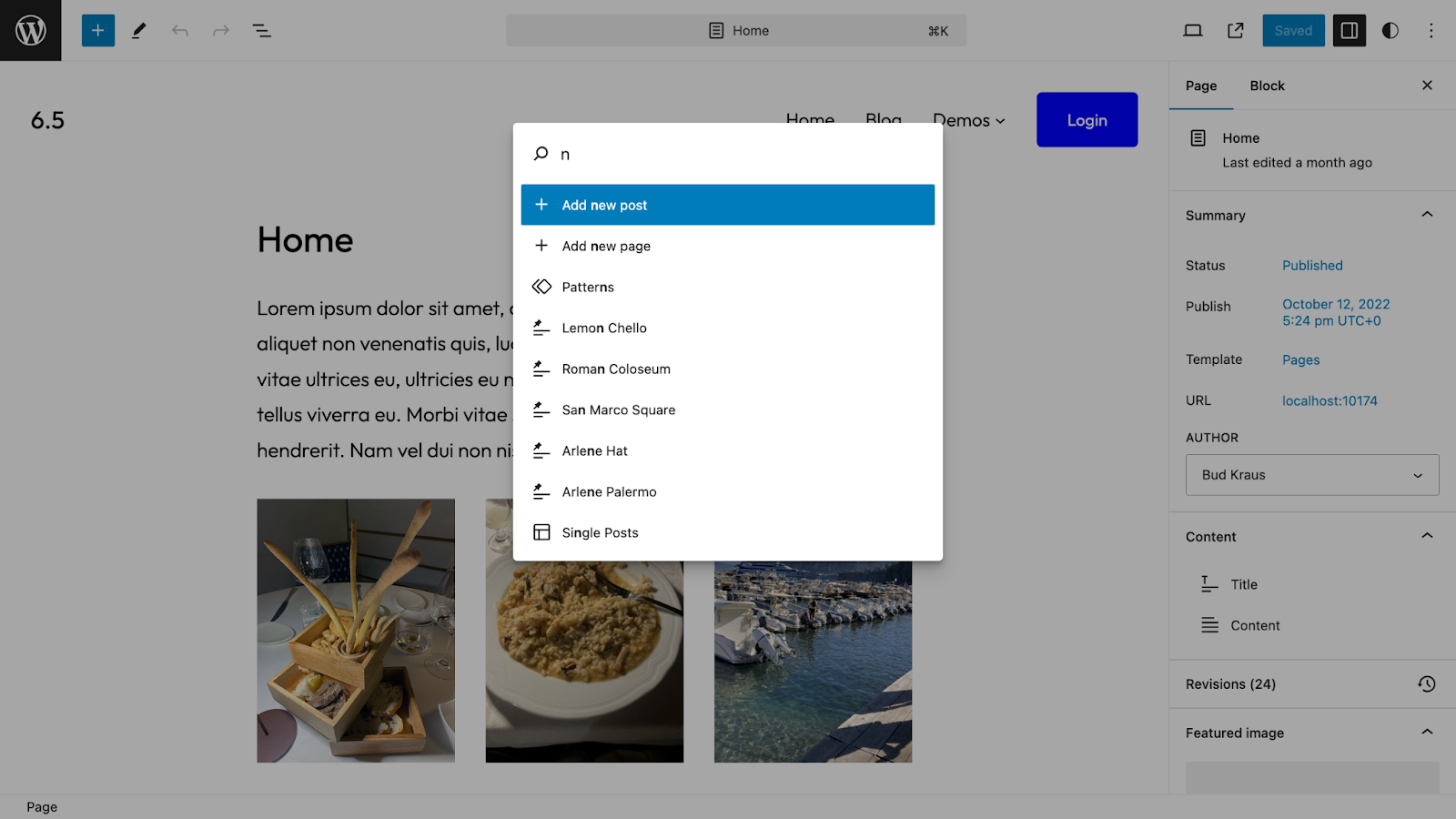
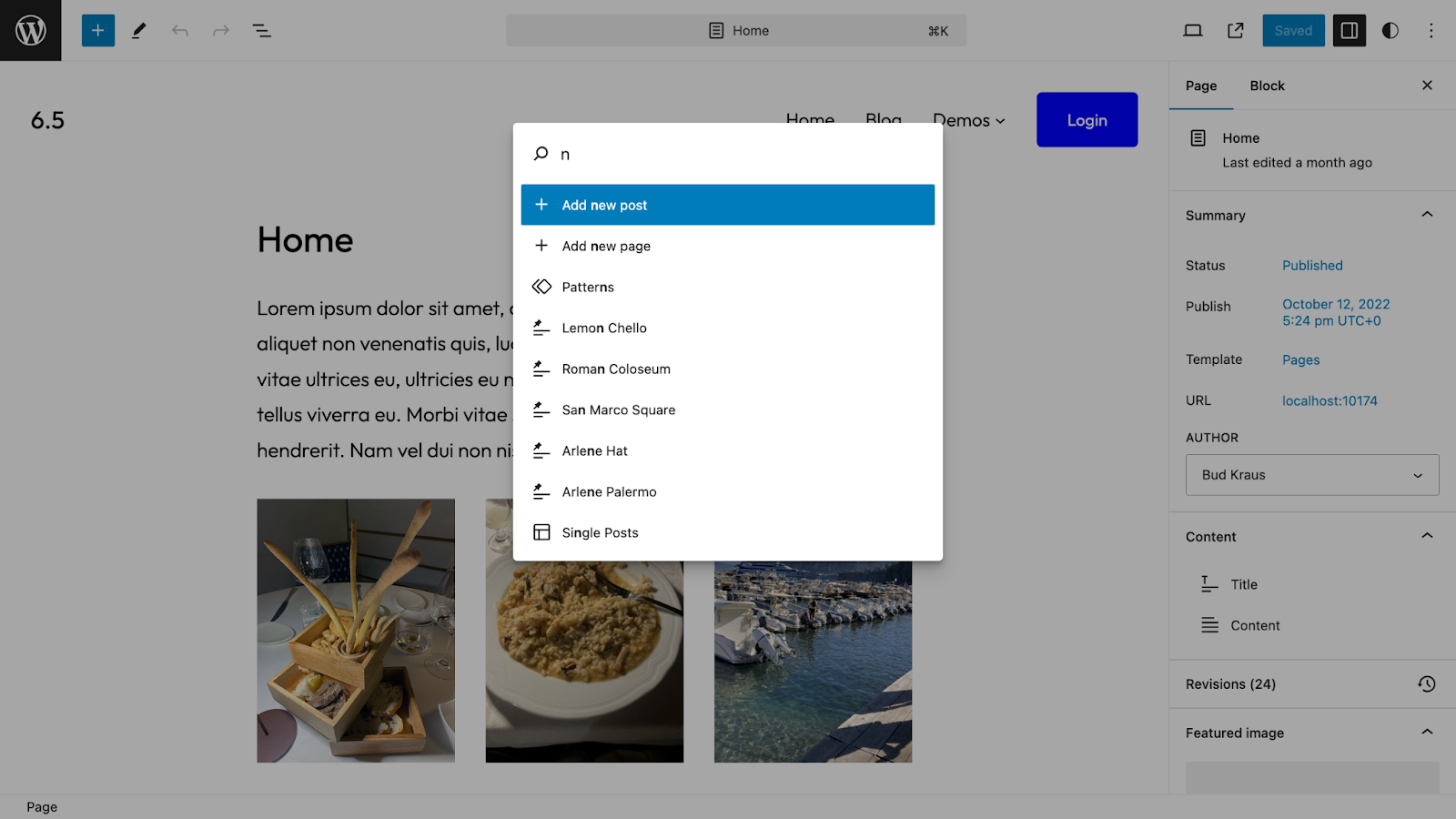
فعال یا غیرفعال کردن چک های پیش از انتشار
برای تسریع در انتشار process، می توانید بررسی های پیش از انتشار را با انجام آن از پالت فرمان به جای باز کردن تنظیمات ترجیحی، به سرعت غیرفعال کنید.
من به سادگی وارد شدم قبل از، و چک های پیش از انتشار را غیرفعال کنید فرمان ظاهر شد این بدان معناست که من اکنون آن را فعال کرده ام و اگر روی دستور کلیک کنم، بلافاصله آن را غیرفعال می کند. اگه غیر فعالش کنم باز هم میتونم دنبال همون دستور بگردم ولی میگه فعال کردن چک های پیش از انتشار.
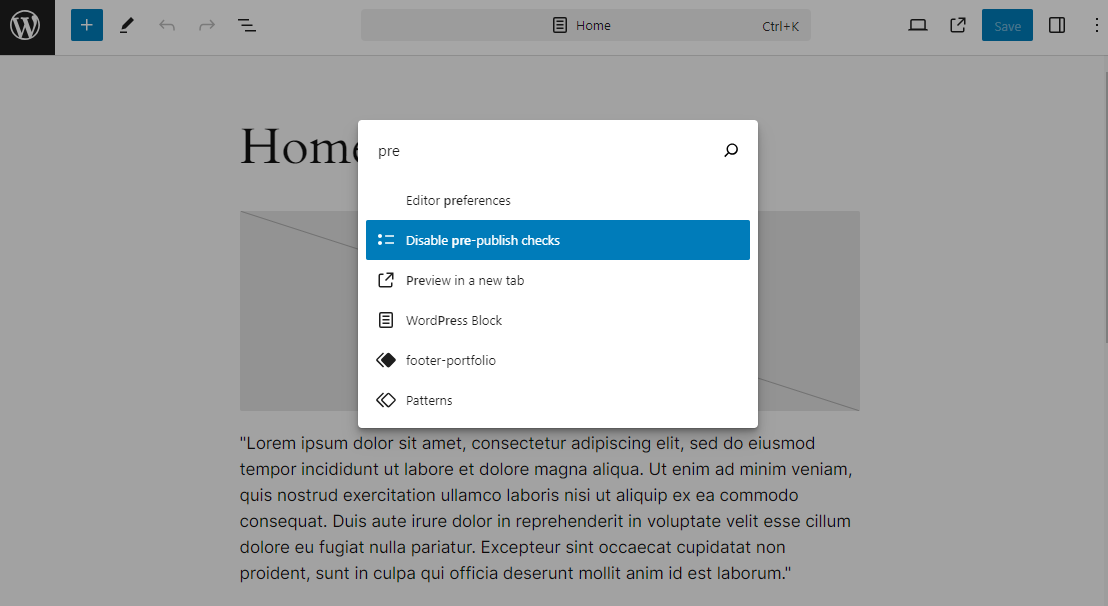
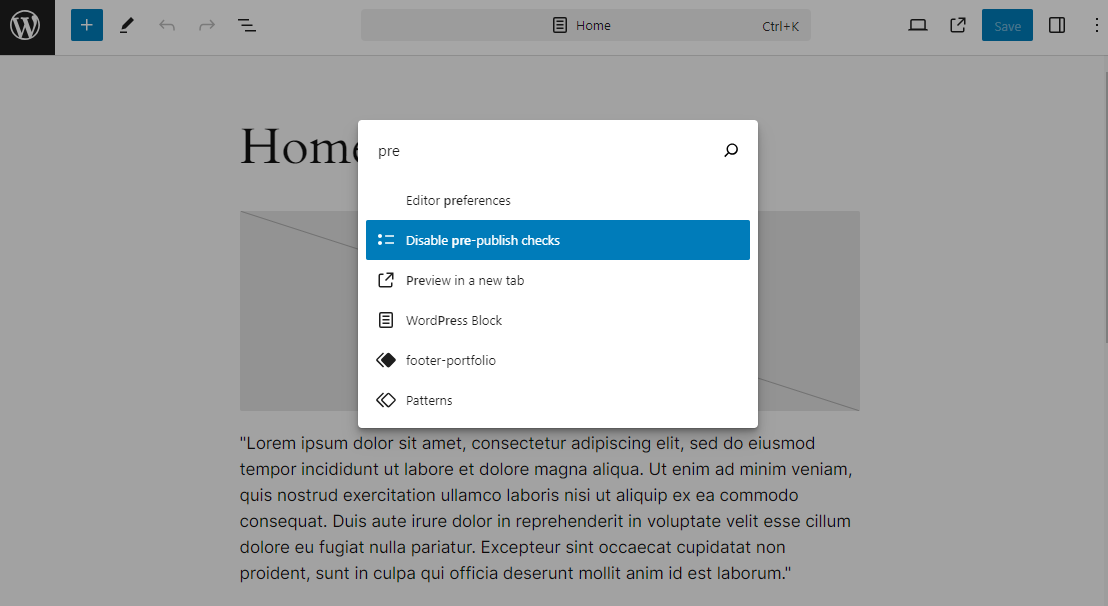
پرش به یک الگو
گاهی اوقات، زمانی که در حال کار هستید روی آ page یا پست کنید، ممکن است فکر کنید که الگو باید تنظیم شود. به جای بازگشت به داشبورد و باز کردن ویرایشگر سایت، می توانم از پالت فرمان برای یافتن قالبی که می خواهم ویرایش کنم استفاده کنم.
در این مورد، من می خواهم آن را ویرایش کنم پست های تک قالب. نامه را تایپ کردم اس، و من الگو را پیدا کردم روی لیست. کلیک کردن روی من را به رابط ویرایش خاص قالب می برد روی ویرایشگر سایت
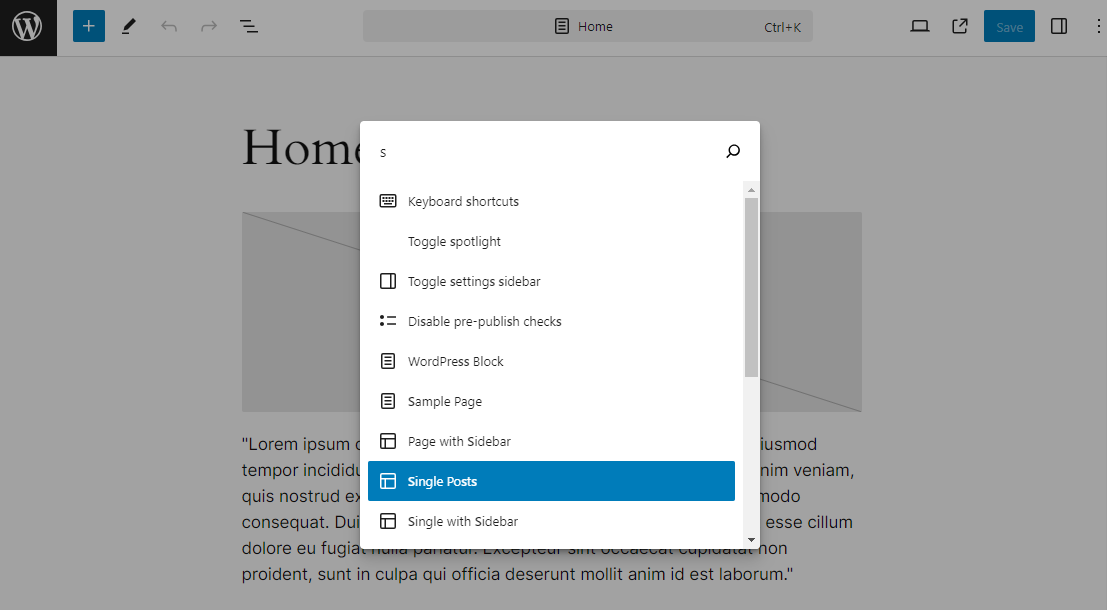
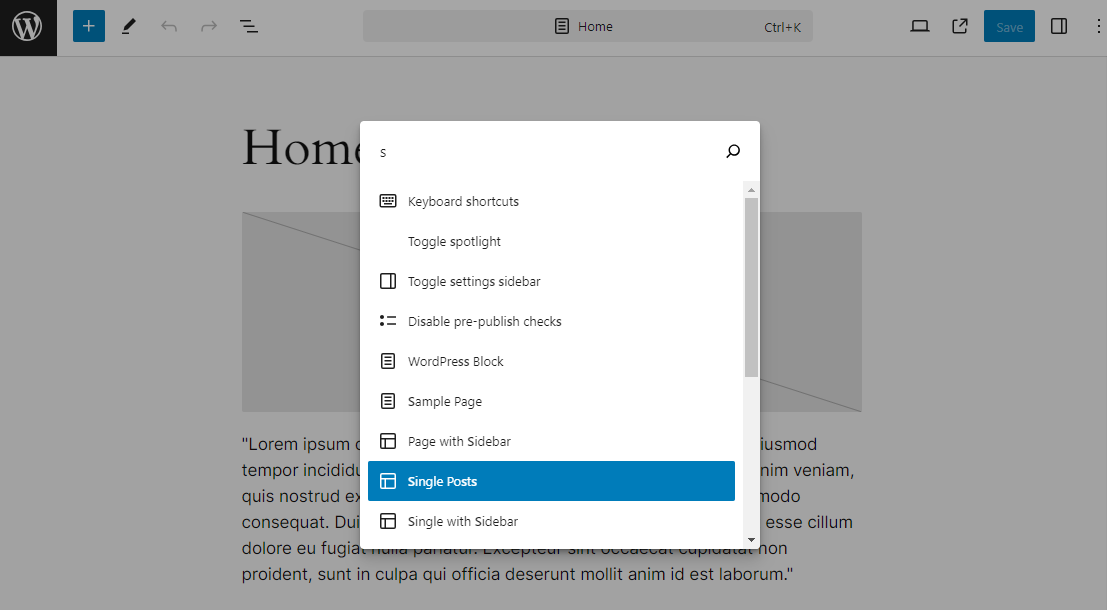
آیا پالت فرمان با پلاگین ها کار می کند؟
آره! با این حال، بیشتر توسعه دهندگان هنوز پالت فرمان را در افزونه های خود ادغام نکرده اند. دو استثنای قابل توجه عبارتند از بلوک دید و RSVPMaker پلاگین ها هر دو امکان استفاده از دستورات مخصوص افزونه هایشان را فراهم می کنند.
به عنوان مثال، افزونه Block Visibility امکان استفاده از a مدیریت از پیش تعیین شده دید فرمان اگر این گزینه را انتخاب کنم، یک مدال باز می شود که در آن می توانم یک شرایط از پیش تعریف شده برای نمایش یا پنهان کردن یک بلوک ایجاد و مدیریت کنم.
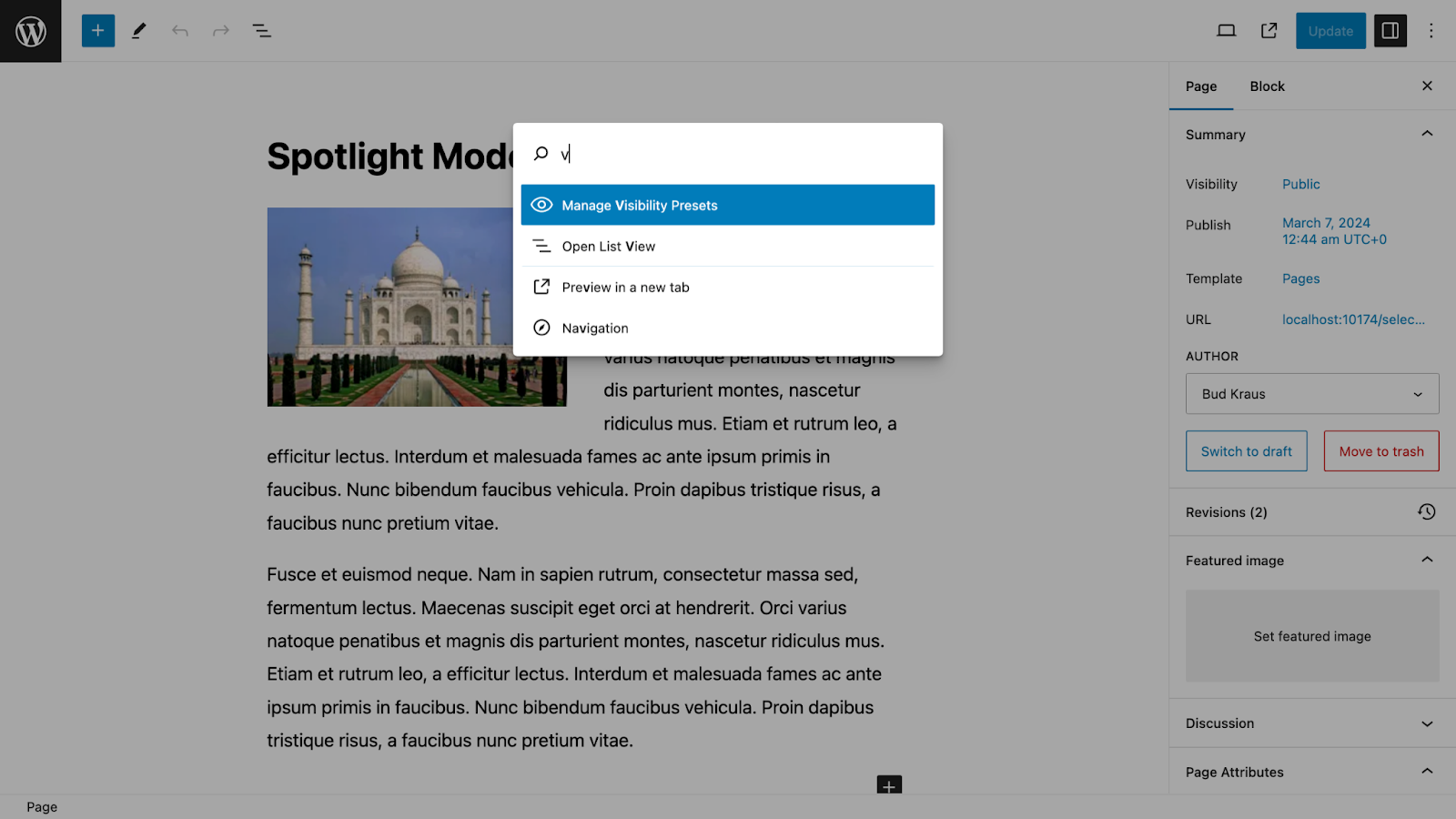
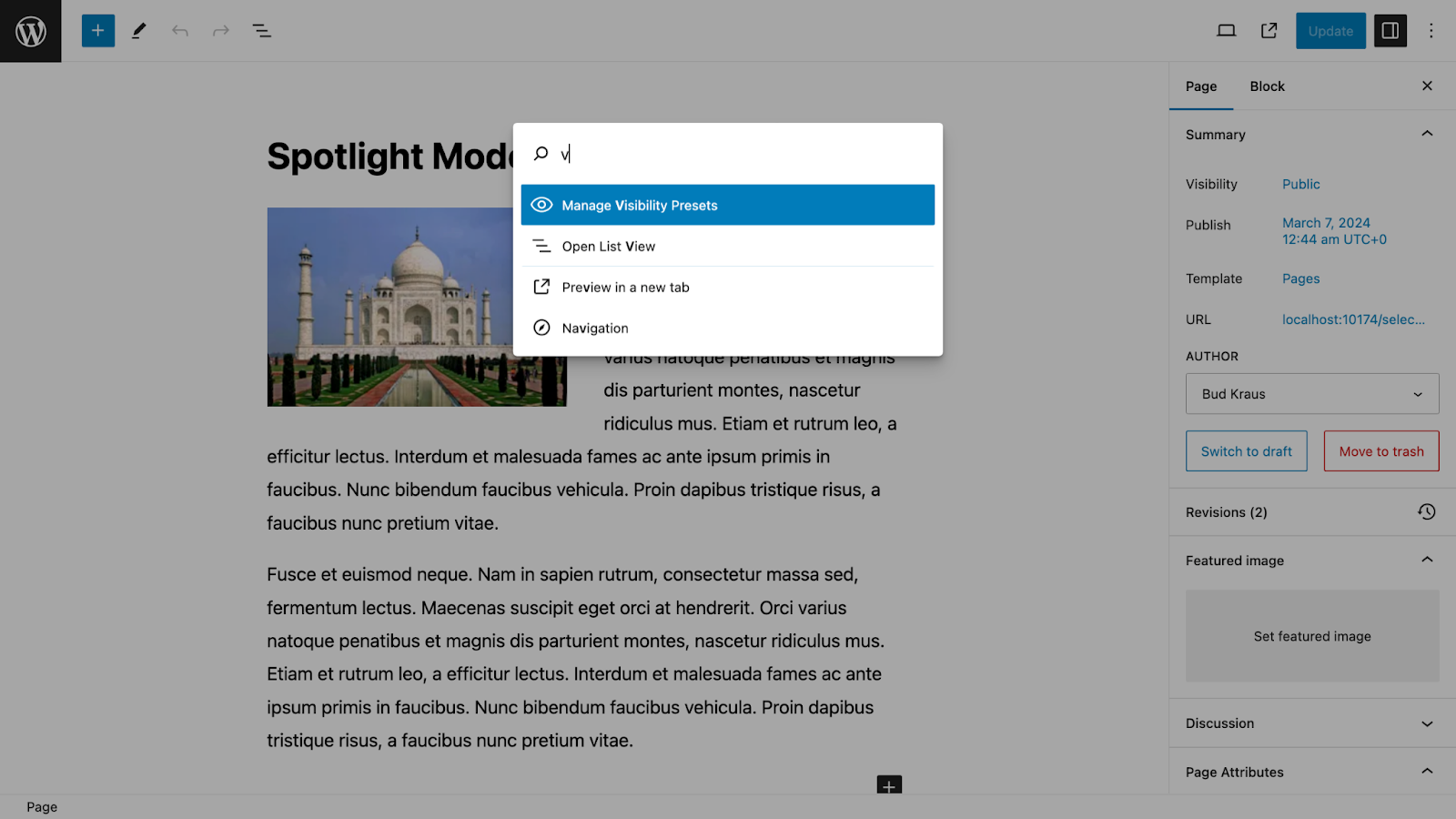
در حالی که موارد بالا نشان می دهد که من از ویرایشگر صفحه استفاده می کنم، این دستور در ویرایشگر سایت نیز موجود است.
آینده پالت فرمان
در حالی که Command Palette یک ویژگی جدید وردپرس است که هنوز نیاز به صیقل دادن دارد، ابزاری است که می توانید در حال حاضر برای سرعت بخشیدن به مدیریت وب سایت از آن استفاده کنید.
هنگامی که کل رابط مدیریت وردپرس دوباره طراحی شد، ممکن است بتوانید از پالت فرمان فراتر از ویرایشگرهای پست/صفحه و سایت استفاده کنید. آیا نیاز به نصب یا حذف یک افزونه دارید؟ می خواهید یک تم را به روز کنید؟ پالت فرمان این پتانسیل را دارد که در آینده آن را آسان تر کند. احتمالاً هر کاری را انجام می دهد که میانبرهای صفحه کلید در حال حاضر انجام نمی دهند یا نمی توانند انجام دهند.
علاوه بر این، استفاده از هوش مصنوعی فعال شده با صدا در Command Palette می تواند گردش کار وردپرس را به روش های غیر قابل تصوری متحول کند.
لطفا در صورت وجود مشکل در متن یا مفهوم نبودن توضیحات، از طریق دکمه گزارش نوشتار یا درج نظر روی این مطلب ما را از جزییات مشکل مشاهده شده مطلع کنید تا به آن رسیدگی کنیم
زمان انتشار: 1403-06-21 15:45:07



